Como quitar conectividad limitada o nula (sin acceso a Internet) - Reparar error

Internet es una herramienta sumamente útil que facilita el acceso a cualquier cantidad de información que necesites, en el momento que lo requieras. Si utilizas tu ordenador para ingresar a internet, sabrás que a veces aparece un error que dice "Conexión limitada", o "Sin acceso a internet". Es por ello que hoy te mostraremos todo lo que debes hacer para apreder cómo solucionar el error de conectividad limitada o nula.
Actualmente resulta más sencillo solucionar los problemas de conexión de red en la PC debido a que existen muchos tutoriales en internet que nos ofrecen información detallada. Además, suelen ser muy útiles incluso para aquellas personas que no dominan muy bien el tema de los ordenadores.
Reparar ese error no es tan difícil como parece, no necesitas ser un experto en tecnología, y solo toma unos pocos minutos. De hecho este es uno de los errores más comunes junto al problema de 'conectado sin acceso a internet' en Windows, el cual también es fácil de reparar.
Te sorprenderá la cantidad de soluciones que existen. Hoy te enseñaremos cinco. Verás que algunos pasos son muy parecidos entre sí, pero, debes considerarlos con mucha atención para que puedas acceder a las opciones que necesitas y así poder utilizar internet sin problemas. Comencemos.
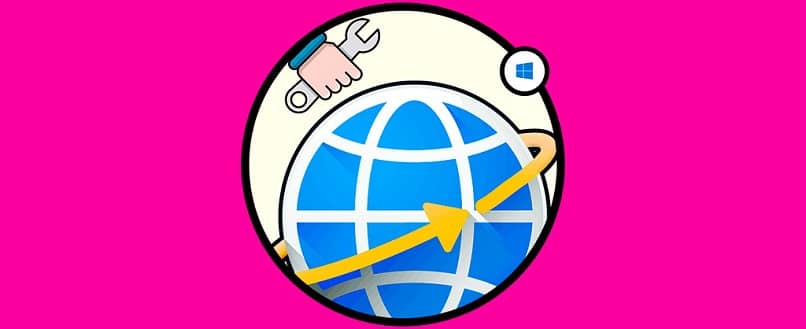
Solución 1. Ingresa una dirección de servidor DNS para solucionar el error de conectividad limitada o nula
- En tu escritorio ingresa en "Inicio", y abre "Panel de control".
- Selecciona la segunda opción de la lista de configuración del equipo: "Redes e internet".
- Abre el "Centro de redes y recursos compartidos".
- Haz clic en "Cambiar configuración del adaptador", que se encuentra en el lado izquierdo de la ventana.
- Haz clic derecho a tu adaptador de red y selecciona "Propiedades".
- Ubícate sobre "Protocolo de Internet versión 4" (TCP/IPv4) y selecciónalo.
- Haz clic a "Propiedades". Tendrás a tu disposición, las siguientes dos opciones: "Obtener la dirección del servidor DNS automáticamente" y "Usar las siguientes direcciones de servidor DNS". Selecciona la segunda opción.
- En "Servidor DNS preferido" escribe: 1.1.1.1. En "Servidor DNS alternativo" escribe: 1.0.0.1. Presiona el botón "Aceptar".
- Cierra la ventana
Al terminar estos pasos tu problema estará solucionado. Sin embargo, en algunos casos es posible que el DNS presente algún problema con los servidores. En este caso, no te preocupes ya que es posible reparar los errores del servidor DNS cuando no responde.
Solución 2. Utiliza el programa CMD para reparar el error "Conexión limitada o nula"
- Abre Inicio y escribe "CMD".
- Ubícate sobre el símbolo de CMD, haz clic derecho y selecciona "Ejecutar como administrador". Te abrirá una ventana con la pregunta: ¿Desea permitir que este programa realice cambios en el equipo?, presiona "Si".
- Escribe: NETSH INT IP RESET C:/RESETLOG.TXT. Presiona "Enter".
- Escribe NETSH WINSOCK RESET y luego presiona "Enter".
- Escribe: IPCONFIG/FLUSHDNS. Presiona "Enter".
- Ingresa el siguiente texto: EXIT, Presiona "Enter".
- Reinicia tu equipo.
Solución 3. Cambia la configuración de tu adaptador de red
- Abre Inicio y escribe "Panel de control".
- Abre tu Panel de control.
- Clickea en "Redes e internet".
- Selecciona la opción "Centro de redes y recursos compartidos".
- Haz clic a tu adaptador de red.
- Presiona "Deshabilitar"
- Haz clic a "Cambiar configuración del adaptador".
- Haz clic derecho a tu adaptador deshabilitado.
- Selecciona "Activar".
En este punto, debió haberse reparado el error de conexión. Pero hay casos en los cuales el problema puede ser nuestro controlador del adaptador de red y por tanto el problema persiste. Es por ello que debes estar seguro de cuál es el controlador de adaptador de red que necesita tu PC.
Solución 4. Ingresa manualmente la dirección IP
- Abre Inicio y escribe "Panel de control".
- Abre el Panel de control.
- Clickea en la opción "Redes e internet".
- Abre "Centro de redes y recursos compartidos".
- Haz clic a tu adaptador de red.
- Haz clic a "Propiedades".
- Selecciona el "Protocolo de Internet" versión 4 (TCP/IPv4).
- Haz clic a "Propiedades".
- Selecciona: Usar la siguiente dirección IP.
- En ¨Dirección IP¨ escribe: 192.168.1.67.
- En "Máscara de subred" escribe: 255.255.255.0.
- Luego, en la opción de puerta de enlace predeterminado escribe: 192.168.1.1.
- En servidor DNS preferido escribe: 1.1.1.1.
- Ahora, en servidor DNS alternativo escribe 1.0.0.1.
- Presiona "Aceptar".
- Presiona "Cerrar".
- Cierra tu Panel de control y reinicia.

Solución 5. Por medio de "Diagnóstico de red Windows"
- Primero, abre Inicio y escribe "Panel de control".
- Luego abre tu Panel de control.
- Abre "Redes e internet".
- Abre "Centro de redes y recursos compartidos".
- Haz clic a "Cambiar la configuración del adaptador".
- Haz clic derecho a tu adaptador de red y selecciona "Diagnosticar".
- Espera a que Windows busque los problemas de conexión.
- Haz clic a "Intentar estas reparaciones como administrador".
- Selecciona "Aplicar esta solución".
- Espera a que tu conexión sea reparada.
- Cierra el diagnóstico de red de Windows.
Con estas cinco soluciones comprobadas, podrás reparar los problemas de conectividad que se te presenten y acceder a internet sin contratiempos.